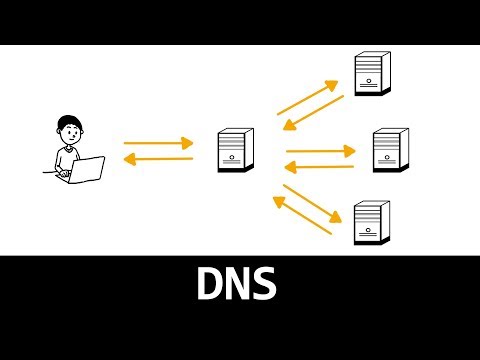
Contenu
Si l'ordinateur perd la connectivité IP car il ne peut pas rechercher une adresse Web, il se peut que le serveur DNS soit en panne ou en raison d'une contamination du cache. Le DNS est un système qui recherche les adresses Internet et les dirige vers les ordinateurs en leur fournissant les informations nécessaires. Ce système peut ne pas fonctionner correctement si, pour une raison quelconque, une partie du puzzle est manquante. Vous trouverez ici un guide pour tester le DNS à l'aide de commandes simples.
Les instructions

-
Ouvrez un navigateur comme Mozilla Firefox ou Internet Explorer. Entrez www.google.com dans la barre d'adresse. Si la page ne s'ouvre pas, un message apparaît pour indiquer que celle-ci est introuvable.
-
Si cela se produit, ouvrez une invite de commande: Allez à "Démarrer ou ", puis tapez CMD dans la case. Appuyez sur la touche "Entrée " (pour Windows Vista, appuyez sur la touche "Maj" en même temps que "Entrée ").
-
Tapez NSLOOKUP dans la zone noire qui apparaît. Puis appuyez sur [ENTER]. Le message suivant doit apparaître: - C: > NSLOOKUP Serveur par défaut: resolver1.opendns.com Adresse: 208.67.222.222
. Cela signifie que le DNS fonctionne. Par contre, si le message suivant apparaît: - *** Impossible de trouver le nom du serveur pour l'adresse 208.67.222.222: Expiré ..., indique que le système n'a pas été en mesure de traduire l'adresse dans le délai de fonctionnement normal, car n'a reçu aucune réponse du serveur, ce qui signifie qu'il y a un problème avec le serveur final ou quelque part sur le chemin menant à celui-ci.
-
Tapez "Quitter " pour quitter la boîte de dialogue NSLOOKUP. Vous serez renvoyé à l'invite de commande normale. Exemple:
sortie C: >
-
Tapez "ping -a" et l'adresse IP de l'étape 3 utilisée pour vérifier que le serveur DNS est actif (cette adresse ping en l'ajoutant à la commande affiche le nom DNS du serveur utilisant le protocole ICMP. Exemple: C: > ping -a 208.67.222.222 Envoyez une requête ping à resolver1.opendns.com [208.67.222.222] avec 32 octets de données: Réponse de 208.67.222.222: octets = 32 fois = 25ms TTL = 46 Réponse de 208.67.222.222: octets = 32 fois = 27ms TTL = 46 Réponse à partir de 208.67.222.222: octets = 32 fois = 28ms TTL = 46 Statistiques de ping pour 208.67.222.222: Paquets: envoyés = 4, reçus = 4, perdus = 0 (perte 0%), Retour approximatif en millisecondes: Minimum = 25 ms, Maximum = 85 ms, Moyenne = 41 ms Si "Quelque chose comme" ... Paquets: Envoyé = 4, Reçu = 0, Perdu = 4 (100% de perte) ... apparaît " Cela signifie que le serveur ne fonctionne pas ou qu'une autre séquence est en cours. À l'étape suivante, vous apprendrez à supprimer une ou plusieurs séquences.
-
Entrez une autre commande pour vous assurer que le stockage d’adresses IP sur votre ordinateur n’est pas la cause du problème, car il est saturé ou conflictuel: C: > ipconfig / flushdns Configuration IP Windows Le cache de résolution DNS a été vidé avec succès
. Répétez l'étape 3 pour vérifier que cette action a résolu le problème. Si vous obtenez le message: C: > NSLOOKUP Serveur par défaut: resolver1.opendns.com Adresse: 208.67.222.222
, le problème a alors été résolu et vous recevrez les résultats du navigateur Internet, permettant ainsi la reprise de la navigation sur le Web.
. S'il n'y a pas de réponse et que les pings sont renvoyés par le serveur, il se peut qu'un autre problème affecte le serveur recevant le signal.
Dans l'étape suivante, nous verrons comment le signal parvient au serveur DNS.
-
Tapez la commande: - tracert et ajoutez l'adresse IP de l'étape 3 pour vérifier tous les points intermédiaires entre votre ordinateur et DNS. S'il n'atteint pas le serveur, le problème peut être dû à un routeur ou à un commutateur entre le chemin du signal: Exemple: C: > tracert 208.67.222.222 Traçage d'un itinéraire vers resolver1.opendns.com [208.67.222.222] sur un maximum sur 30 sauts: 1 14 ms 2 ms 2 ms 192.168.0.1 2 31 ms 11 ms 12 ms 10.243.96.1 3 8 ms 9 ms 8 ms cpe-76-166-3-116.socal.rr.com [76.166.3.116 ] 4 20 ms 11 ms 8 ms tge1-1.stclca1-rtr2.socal.rr.com [76.166.9.5] 5 12 ms 10 ms 10 ms te9-3-stclca3-rtr2.socal.rr.com [76.166.1.60 ] 6 11 ms 10 ms 10 ms te9-3-stclca3-rtr2.socal.rr.com [76.166.9.60] 7 11 ms 11 ms 10 ms tge9-4.bwlaca1-rtr1.socal.rr.com [76.166.1.59 ] 8 13 ms 12 ms 15 ms tge2-0-0.lsanca4-rtr1.socal.rr.com [66.75.161.20 1] 9 * * Demande expirée. 10 21 ms 22 ms 22 ms te-1-3.car1.Tustin1.Level3.net [4.79.140.37] 11 52 ms 44 ms 19 ms ae-2-3.bar1.Tustin1.Level3.net [4.69.132.218] 12 31 ms 16 ms 19 ms ae-6-6.ebr1.LosAngeles1.Level3.net [4.69.136.202] 13 17 ms 21 ms 16 ms ae-1-60.edge3.LosAngeles1.Level3.net [4.69.144.9] 14 17 ms 17 ms 17 ms xe-9-1.r01.lsanca03.us.bb.gin.ntt.net [129.250.8.181] 15 19 ms 17 ms 15 ms ae-2.r20.lsanca03.us. bb.gin.ntt.net [129.250.3.1 25] 16 102 ms 26 ms 30 ms 17 ms msnbc.ca ae-0.r20.plalca01.us.bb.gin.ntt.net [129.250.4.1 18] 18 287 ms 198 ms 129 ms xe-3-4.r04.plalca01.us.bb.gin.ntt.net [ 129.250.4 .242] 19 113 ms 26 ms 26 ms ge2-3.r04.plalca01.us.ce.gin.ntt.net [140.174.2 1.166] 20 29 ms 118 ms 34 ms resolver1.opendns.com [208.67.222.222] Trace complète. . Le trajet est long, mais le signal est arrivé à destination. Si l'un des routeurs du système est hors d'usage entre votre ordinateur (192.168.0.1) et le serveur DNS (208.67.222.222), une série d'étoiles est interrompue: Exemple: C: > tracert 208.67.222.222 Itinéraire de traçage à resol1.opendns.com [208.67.222.222] sur 30 sauts au maximum: 1 14 ms 2 ms 2 ms 192.168.0.1 2 31 ms 11 ms 12 ms 10.243.96.1 3 8 ms 9 ms 8 ms cpe-76-166 [76.166.3.116] 4 20 ms 11 ms 8 ms tge1-1.stclca1-rtr2.socal.rr.com [76.166.9.5] 5 12 ms 10 ms 10 ms te9-3 -stclca3-rtr2.socal.rr.com [76.166.1.60] 6 * * * * * * * 7 * * * * * * * 8 * * * * * * * 9 * * * * * * * * Si le signal ne peut pas atteindre le serveur DNS, il ne peut pas traduire l'adresse et le résultat sera un manque de connexion, comme si le serveur était en panne. Solution: essayez un autre serveur DNS. Vous devrez ajouter un autre DNS à la configuration TCP / IP (voir illustration).
-
Ajoutez un autre serveur DNS, comme indiqué dans l'illustration (4.2.2.4), afin de pouvoir tester le système une fois de plus. Normalement, lorsque vous utilisez plusieurs adresses DNS, vous pouvez augmenter les possibilités d’une navigation plus régulière, sans interruption.
Ajouter un autre serveur DNS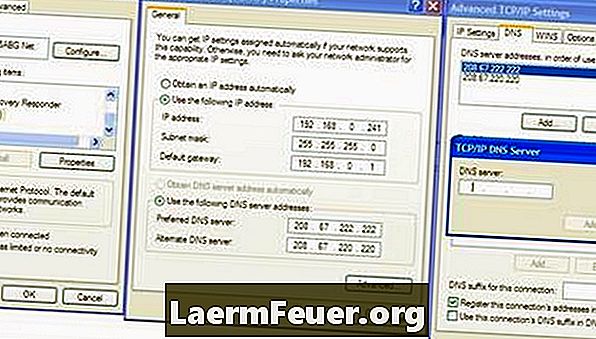
Comment
- Utilisez des images mentales pour vous aider à prévoir les événements tout au long des étapes. Imaginons qu'il existe un signal à traduire et que quelque chose l'empêche d'atteindre le serveur. Avant toute action, demandez-vous si le problème survient avec le serveur de traduction ou avec l'un des points de trajectoire du signal.
Avis
- Ne modifiez pas radicalement votre réseau, pensant que vous pourrez résoudre un problème susceptible de se produire sur le serveur final. Travaillez logiquement pour résoudre le problème. Utiliser NSLOOKUP pour tester le serveur DNS en premier montrera le scénario le plus probable. Ajouter un autre serveur peut être utile, mais si vous ajoutez plusieurs serveurs existants, le système peut être déroutant. Avoir trois alternatives est suffisant.
Ce dont vous avez besoin
- Crayon et papier (pour écrire les détails de la configuration)